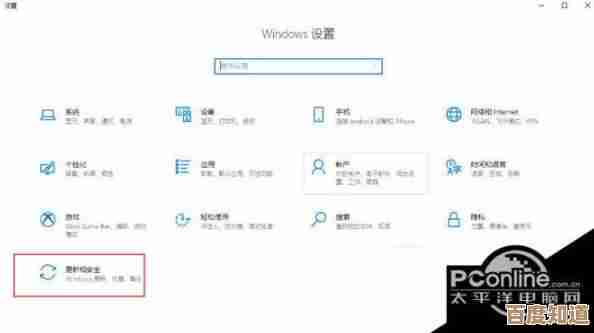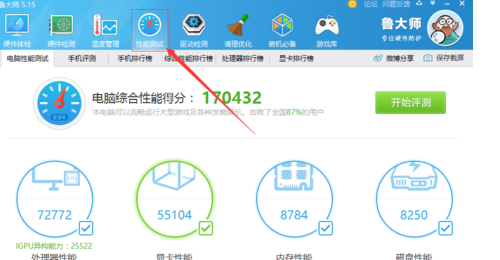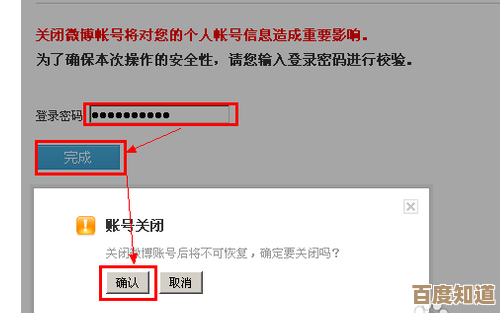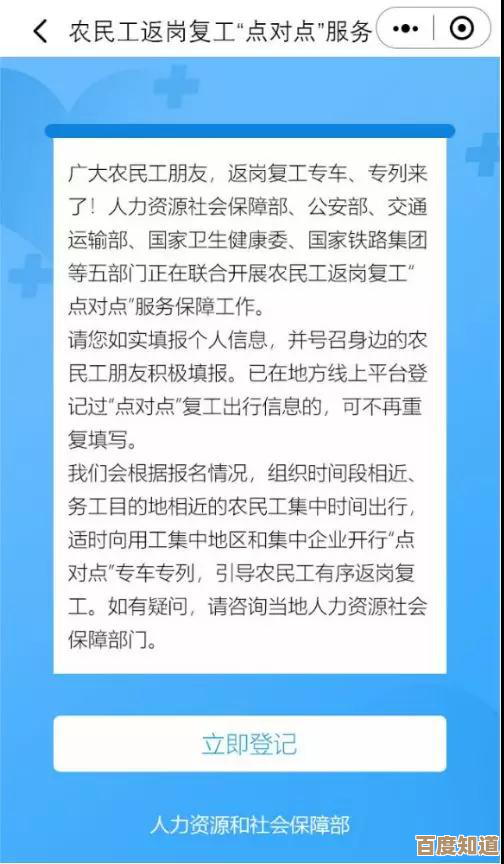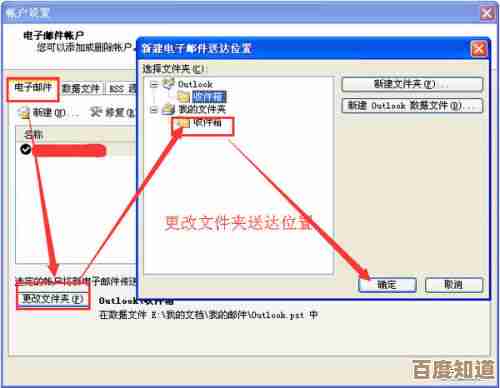抓紧升级!Windows 11免费更新期限及方法全解析
- 问答
- 2025-11-02 04:36:10
- 4
(来源:微软官方公告及支持文档)
免费升级期限是多久?
微软对Windows 10电脑免费升级到Windows 11的优惠没有明确的截止日期,微软设定了硬件条件,只要你的电脑满足Windows 11的最低系统要求,并且微软仍在为Windows 10提供支持(截止到2025年10月14日),免费升级的通道就会一直开放,微软保留未来终止免费优惠的权利,所以建议符合条件的电脑尽早升级。
哪些电脑可以免费升级?
你的电脑必须满足以下核心硬件要求才能免费升级(来源:微软官网最低系统要求):
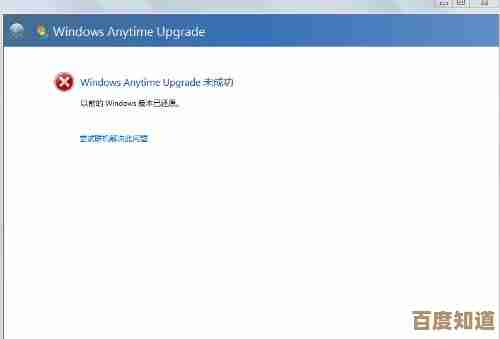
- 处理器: 必须是第8代英特尔酷睿或更新的CPU,或者AMD锐龙2000系列或更新的CPU,这是最关键的硬性指标。
- TPM: 电脑必须支持并启用TPM 2.0(可信平台模块)。
- 内存和存储: 至少4GB内存和64GB存储空间。
- 安全启动: 系统固件需支持安全启动。
如何检查电脑是否符合条件?
最简单的方法是使用微软官方提供的“PC健康检查工具”(来源:微软官网下载),下载并运行这个工具,它会直接告诉你电脑是否满足升级要求,并指出具体哪里不符合。
免费升级的具体方法有哪些?
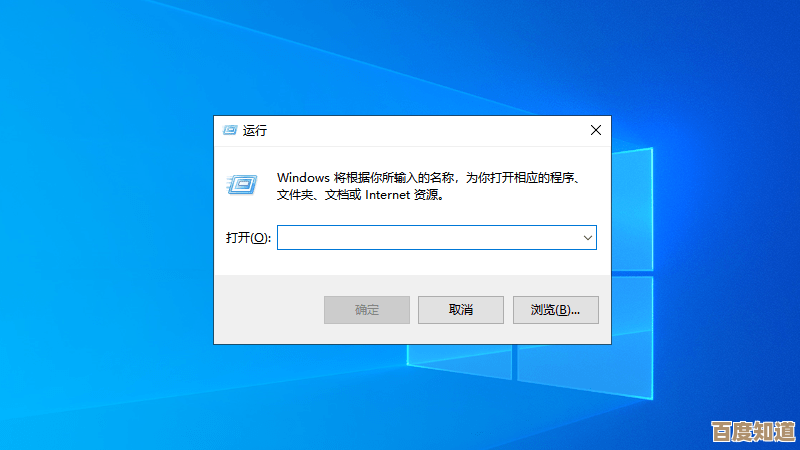
通过Windows Update(最推荐) 这是最简单、最安全的方式。
- 确保你的Windows 10系统已经更新到最新版本(22H2)。
- 进入【设置】>【更新和安全】>【Windows更新】。
- 点击“检查更新”,如果你的电脑符合条件,这里会出现“下载并安装Windows 11”的选项。
- 按照屏幕提示操作即可,整个过程会自动完成。
使用Windows 11安装助手 如果方法一里没有检测到更新,可以尝试这个工具(来源:微软官网下载页面)。
- 从微软官网下载“Windows 11安装助手”。
- 运行工具,它会检查你的电脑资格。
- 通过后,工具会帮你下载并安装Windows 11,过程中电脑需要重启数次。
使用创建Windows 11安装媒体工具 这个方法适合想制作U盘安装盘或者进行全新安装的用户(来源:微软官网下载页面)。
- 从微软官网下载“创建Windows 11安装媒体”工具。
- 准备一个至少8GB的U盘。
- 运行工具,选择为另一台电脑创建安装介质(U盘、ISO文件)。
- 制作完成后,运行U盘中的安装程序,在安装过程中,选择“升级此电脑”并保留你的文件和应用程序。
重要提醒:
- 在开始升级前,强烈建议备份好重要文件到移动硬盘或云盘,以防万一。
- 升级过程需要联网,并且需要一定时间,请确保电脑电量充足(笔记本建议插上电源)。
本文由革姣丽于2025-11-02发表在笙亿网络策划,如有疑问,请联系我们。
本文链接:http://waw.haoid.cn/wenda/53864.html